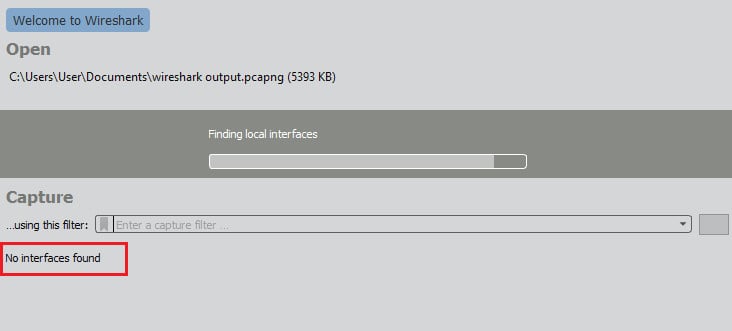
“هیچ رابط ای وجود ندارد که بتوان با آن اسیر کرد.”
هنگامی که Wireshark را برای گرفتن بسته های شبکه راه اندازی می کنید ، این ابزار باید یک سری برنامه های ابتدایی را طی کند. Wireshark به پایان مراحل راه اندازی خود ، رایانه میزبان را برای اتصالات شبکه اسکن می کند. اگر برنامه نتواند شبکه ای را که به رایانه ای که در آن کار می کند پیدا کند ، پیام را نشان می دهد “هیچ رابط یافت نشد.”
پیام خطا در ناحیه پنجره برنامه ظاهر می شود که انتظار دارید لیستی از شبکه های موجود را ببینید. برای گرفتن بسته ها ، ابتدا باید یکی از این شبکه ها را انتخاب کنید. بنابراین, اگر Wireshark به هیچ وجه نمی تواند شبکه ای پیدا کند ، نمی توانید به مرحله ضبط بسته بروید.
خطای رابط ناشی از مجوزهای دسترسی
وقتی Wireshark گزارش داد که نمی تواند هیچ “واسط” را پیدا کند ، به این معنی است که نمی تواند هیچ شبکه ای را شناسایی کند. دلایل احتمالی زیادی برای این مشکل وجود دارد.
“واسط یافت نشد” در ویندوز 10
با کمال تعجب ، در ویندوز ، برای دسترسی به برنامه به توابع شبکه نیازی به اجرای Wireshark با امتیازات سرپرست ندارید. دلیل این امر این است که تا آنجا که به روشهای شبکه رایانه شما مربوط می شود ، Wireshark فقط به گونه ای رفتار می کند که هر برنامه دیگری که به شبکه وصل می شود – سیستم Wireshark فقط به دسترسی به شبکه نیاز دارد ، که در دسترس همه کاربران است, نه فقط مدیر.
یکی از عناصر مجموعه برنامه های Wireshark به امتیازات مدیر نیاز دارد. این هست WinPcap, این سرویس اساسی است که در گرفتن بسته ها کمک می کند. راه اندازی Wireshark WinPcap را برای شما نصب می کند. مراحل نصب تنظیم می شود WinPcap برای راه اندازی سیستم راه اندازی کند و همچنین آن را برای رجیستر بنویسد تا بتواند به عنوان سرپرست اداره شود. این مرحله نصب است که شما را مجبور به راه اندازی مجدد رایانه می کند.
“هیچ رابط یافت نشد” در لینوکس
کاربران لینوکس هنگام اجرای Wireshark وضعیت متفاوتی را گزارش می دهند. به نظر می رسد که باید با برنامه اجرا شود سودو فرمان این اقدام برنامه را با اجرا می کند امتیازات فوق العاده. این اغلب مشکل عدم دسترسی Wireshark به عملکردهای شبکه از طریق رایانه لینوکس را حل می کند. از نو, Wireshark دیگر نیازی به اجرای ریشه در لینوکس ندارد, اما یک عنصر از مجموعه برنامه ها وجود دارد. این هست آشغال؛ برای اینکه بطور صحیح این ماژول تنظیم شود ، باید دستور زیر را اجرا کنید.
| ریشه setuid dumpcap |
هر طعم لینوکس دقیقاً یکسان رفتار نمی کند ، بنابراین اگر فقط معرفی کردن dumpcap به عنوان یک فرآیند اصلی کار نمی کند ، دستور زیر را امتحان کنید:
| setcap ‘CAP_NET_RAW + ارسال CAP_NET_ADMIN + eip ‘/ usr / sbin / dumpcap |
ممکن است که کد Wireshark بجای sbin در فهرست سطر نگه داشته شود. اگر دستور فوق خطایی را برگرداند ، سعی کنید:
| setcap ‘CAP_NET_RAW + ارسال CAP_NET_ADMIN + eip ‘/ usr / bin / dumpcap |
اگر دستورات فوق روی نسخه لینوکس شما کار نمی کند ، سعی کنید:
| chown root / usr / sbin / dumpcap chmod u + s / usr / sbin / dumpcap |
اگر کد Wireshark موجود است و sbin نیست ، تغییر دهید “/ usr / sbin /” به “/ usr / bin /“در دستور فوق.
خطاهای فایروال
فایروال شما نباید دسترسی Wireshark به شبکه را مسدود کند فایروال ها به طور کلی کار می کنند تا از پردازش های خارجی روی رایانه جلوگیری کنند برای جلوگیری از فرایندهای روی رایانه خود به شبکه جلوگیری کنید. با این حال ، فقط در صورتی که مشکل مربوط به نرم افزار فایروال رایانه شما باشد ، آزمایش زیر را امتحان کنید.
Wireshark را ببندید و دیوار آتش خود را خاموش کنید. مجدداً Wireshark را باز کنید تا در جستجوی شبکه ها باشید. اگر اکنون موفق به یافتن شبکه شده است ، مشکل بر عهده شماست دیواره آتش. Wireshark را به عنوان یک استثناء در قوانین فایروال خود تنظیم کنید و دوباره دیوار آتش را دوباره روشن کنید.
خطاهای کارت شبکه
اگر هیچ یک از تست های فوق روی نرم افزار اجرا شده بر روی رایانه شما مشکل را حل نکرد ، لازم خواهید بود کارت شبکه خود را امتحان کنید.
اگر فقط به وای فای و شما فای را خاموش کرده اید یا تنظیمات شبکه خود را دارید حالت هواپیما, Wireshark هنوز هم می تواند آداپتور شبکه را ببیند. خاموش یا مسدود کردن وای فای خطای “هیچ رابط کاربری یافت شده” را فراخوانی نخواهد کرد. Wireshark تنها یکی از بسیاری از برنامه های فعال شده در شبکه بر روی رایانه شما است. هیچ دلیلی وجود ندارد که رابط شبکه شما باید Wireshark را مسدود کرده و به همه برنامه های دیگر اجازه دهد به شبکه دسترسی پیدا کنند. بنابراین, اگر Wireshark به شبکه دسترسی پیدا نمی کند ، هیچ چیزی نباید از بین برود.
هر برنامه کاربردی فعال شبکه ای را بر روی رایانه خود امتحان کنید تا ببیند آیا می تواند به شبکه دسترسی پیدا کند. اگر هر چیزی بتواند به شبکه وارد شود ، مشکل مربوط به کارت شبکه فیزیکی یا نرم افزار آداپتور شبکه نیست. اگر هیچ چیزی نمی تواند روی اینترنت باشد, شما مشکل را شناسایی کرده اید و برای رفع مشکلات دسترسی به شبکه باید با یک متخصص پشتیبانی تماس بگیرید.
مشاوره عمومی برای مشکلات Wireshark
اگر هنگام باز کردن Wireshark پیغام خطای ارتباطی را دریافت می کنید ، ناامید و دچار استرس خواهید شد. مهم است که دیدگاهی نسبت به مشکل داشته باشید و متوجه شوید که بعید نیست خطا توسط خود وایرشرک ایجاد شود. برای رفع این خطا ، باید روی سرویسهای اساسی که ارتباط مستقیم با رابط شبکه دارند ، متمرکز شوید.
هنگام نزدیک شدن به مشکل ، سه واقعیت مهم را در نظر داشته باشید:
- کارت شبکه شما Wireshark و فقط Wireshark را مسدود نمی کند
- رابط شبکه شما ممکن است مقصر باشد ، در این صورت همه برنامه ها تحت تأثیر قرار می گیرند
- Wireshark مستقیماً با شبکه تماس نمی گیرد ، این کار به WinPcap ، npcap یا dumpcap واگذار شده است
مهمتر از همه ، باید بدانید که مشکل در دید شبکه ، همه مربوط به فرآیند گرفتن اطلاعات است و نه Wireshark. شما باید روی سلامتی تمرکز کنید WinPcap, npcap, یا آشغال به جای خود Wireshark.
هنگامی که آخرین نسخه Wireshark را نصب می کنید ، مراحل نصب فرآیند ضبط داده های مربوطه را که برای اجرا بر روی سیستم عامل شما نوشته شده است ، بررسی می کند. اگر از شما خواسته شده است كه نصب كننده این برنامه های ضبط را متوقف كند ، حذف ، جایگزین یا نصب كند, بذار. مشکل شما با Wireshark ممکن است به دلیل عدم وجود این پیام ها در جادوگر نصب باشد و اجازه ندهید نسخه های جدید آن برنامه نصب شود. سعی کنید مجموعه برنامه Wireshark را حذف کنید ، آخرین نسخه را بارگیری کنید و دوباره آن را نصب کنید. به پیام های مربوط به نصب نرم افزار پشتیبانی توجه کنید.
آیا با Wireshark مشکل دارید؟ آیا موفق شده اید راه حلی پیدا کنید که در این راهنمای در اینجا ذکر نشده باشد؟ با گذاشتن پیامی در انجمن ، به جامعه در مورد راه حل خود اطلاع دهید نظرات بخش زیر.